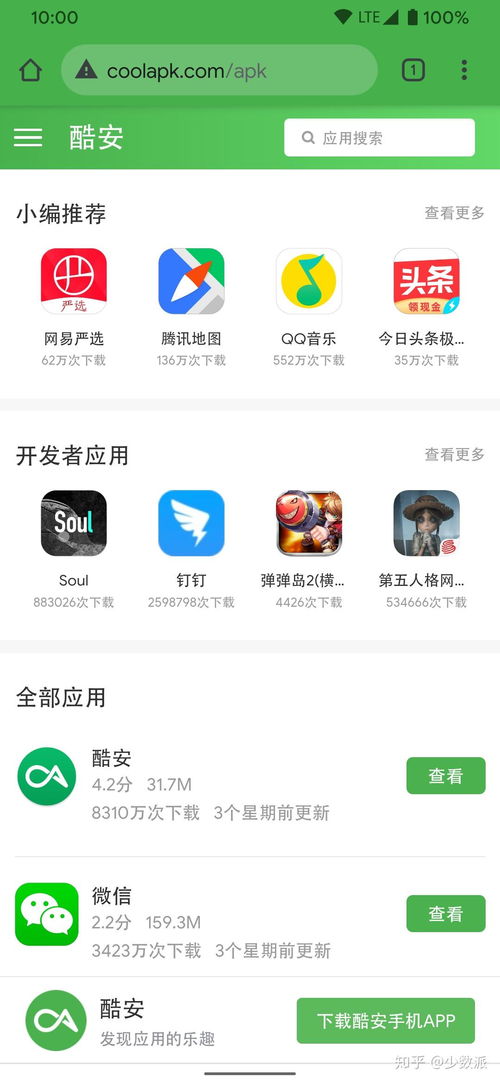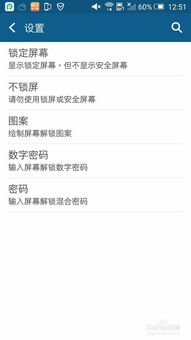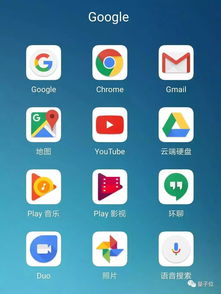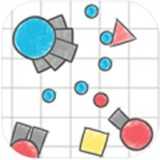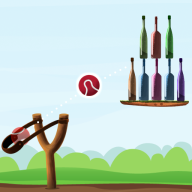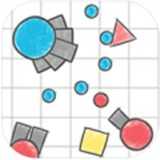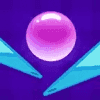做系统显示windows无法完成安装,Windows无法完成安装怎么办?
时间:2024-11-26 来源:网络 人气:
系统安装故障解析:Windows无法完成安装怎么办?
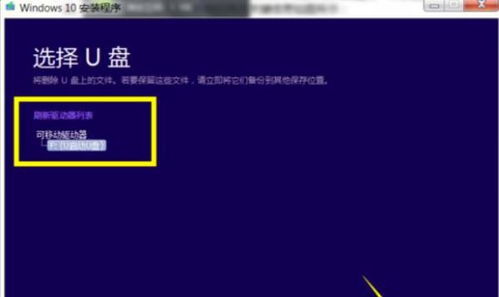
在电脑使用过程中,遇到系统安装故障是常有的事。其中,“Windows无法完成安装”是较为常见的一种问题。本文将针对这一问题,为您提供详细的解决方法。
故障原因分析
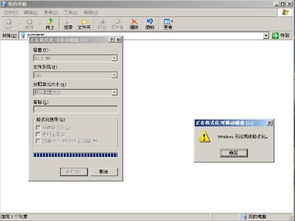
首先,我们来分析一下导致“Windows无法完成安装”的常见原因:
1. 系统镜像文件损坏或不符合电脑硬件配置。
2. 安装过程中出现错误,如读取错误、写入错误等。
3. 注册表损坏或配置错误。
4. 硬件故障,如硬盘坏道、内存故障等。
解决方法一:重启电脑

当遇到“Windows无法完成安装”的问题时,首先可以尝试重启电脑。有时候,系统在安装过程中可能因为某些原因出现异常,重启后问题可能会得到解决。
解决方法二:修复注册表

如果重启电脑后问题依旧,可以尝试修复注册表。以下是具体操作步骤:
在出现“Windows无法完成安装”的提示时,按下Shift + F10键,调出命令提示符窗口。
在命令提示符窗口中输入“regedit”并按回车键,打开注册表编辑器。
找到路径:HKEY_LOCAL_MACHINESYSTEMSETUPSTATUSChildCompletion。
将“setup.exe”的值从1改为3,然后关闭注册表编辑器和命令提示符窗口。
重启电脑,尝试重新安装系统。
解决方法三:更换系统镜像文件

如果上述方法都无法解决问题,那么很有可能是系统镜像文件损坏或不符合电脑硬件配置。这时,您可以尝试以下方法:
1. 重新下载一个系统镜像文件,确保其完整性和兼容性。
2. 使用U盘启动盘制作工具,将新的系统镜像文件写入U盘。
3. 重启电脑,从U盘启动,尝试重新安装系统。
解决方法四:检查硬件故障
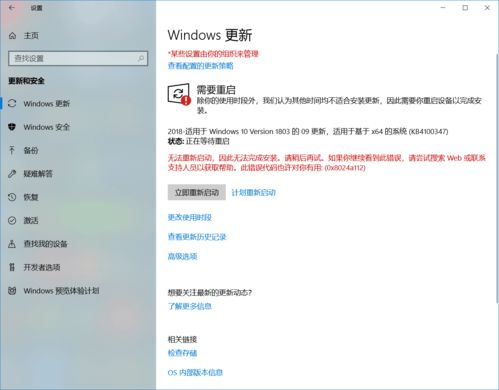
如果以上方法都无法解决问题,那么可能是硬件故障导致的。这时,您可以尝试以下方法:
1. 检查硬盘是否有坏道,可以使用硬盘检测工具进行检测。
2. 检查内存条是否正常,可以使用内存检测工具进行检测。
3. 如果是笔记本电脑,检查散热系统是否正常,清理风扇和散热片。
相关推荐
教程资讯
教程资讯排行